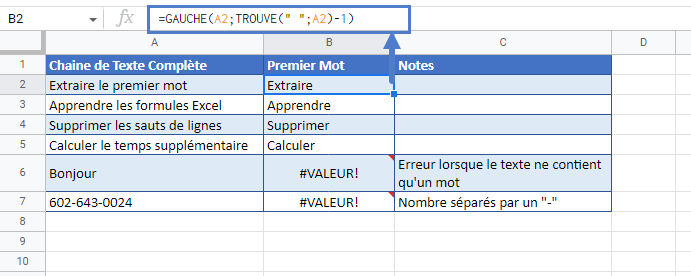Obtenir le Premier Mot dans Excel et Google Sheets
Télécharger le Classeur Exemple
Ce tutoriel montre comment extraire le premier mot d’une cellule dans Excel et Google Sheets.
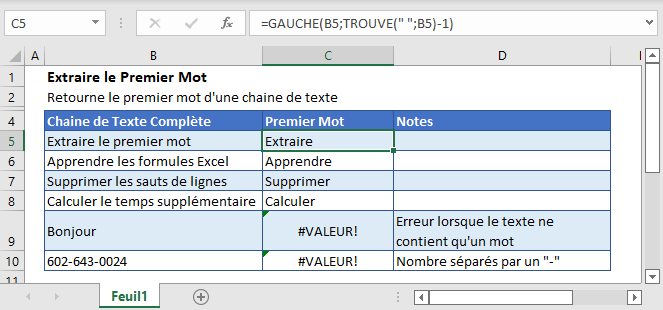
Extraire le Premier Mot d’un Texte
Pour extraire le premier mot d’une cellule, nous pouvons utiliser une formule contenant les fonctions GAUCHE et TROUVE.
=GAUCHE(B3;TROUVE(" "; B3)-1)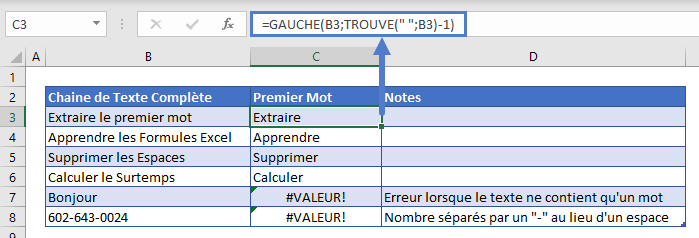
Entrons dans le détail des fonctions utilisées dans la formule ci-dessus.
La Fonction TROUVE
Nous avons utilisé la fonction TROUVE pour obtenir la position de la première occurrence d’espace dans le texte. En soustrayant 1 de cette valeur, nous pouvons calculer la position de la dernière lettre du premier mot.
=TROUVE(" ";B3)-1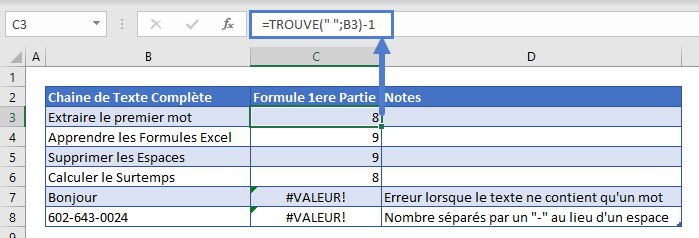
La Fonction GAUCHE
La fonction GAUCHE extrait un certain nombre de caractères de la chaîne, en commençant par la gauche. En entrant le résultat de la fonction TROUVE, on obtient le premier mot :
=GAUCHE(B3;C3)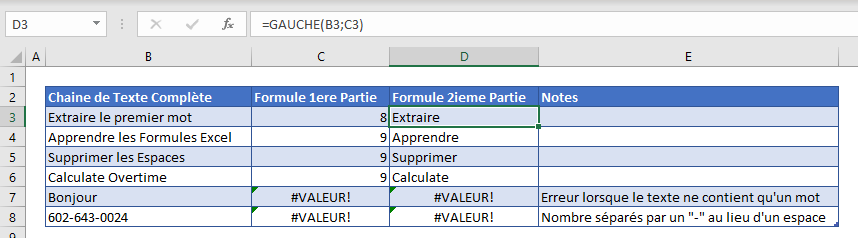
Gestion des Erreurs
Si la cellule ne contient qu’un seul mot, la formule renvoie l’erreur #VALEUR!.
Pour éviter que la formule ne renvoie une erreur, nous pouvons donc utiliser les deux options suivantes :
La Fonction SIERREUR
Entourez la formule de la fonction SIERREUR.
=SIERREUR(GAUCHE(B3;TROUVE("-";B3)-1);B3)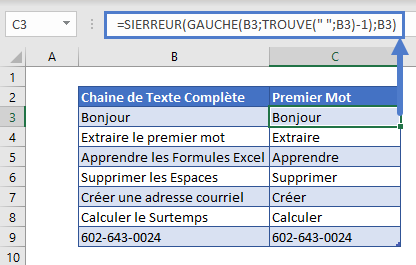
La fonction SIERREUR effectue un calcul. Si le calcul aboutit à une erreur, elle renvoie une autre valeur (ou un autre calcul). Ci-dessus, la valeur « SIERREUR » est la chaîne de texte originale.
Une Méthode plus Simple
Une autre façon d’éviter les erreurs consiste à ajouter un espace supplémentaire au deuxième argument de la fonction TROUVE, avec l’opérateur « & », comme ceci :
=GAUCHE(B3;TROUVE(" ";B3 & " ")-1)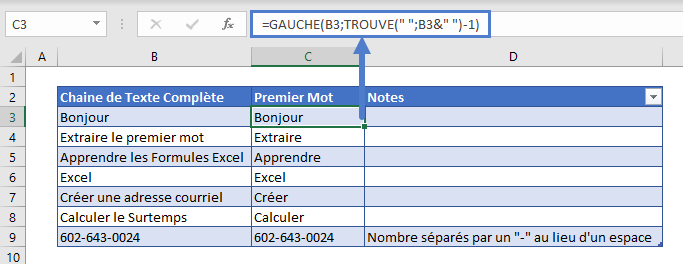
Maintenant, la fonction TROUVE trouvera toujours un espace parce que nous avons ajouté un espace à la fin de chaque chaîne de texte.
Séparateurs Autre qu’un Espace
Si la chaîne de texte n’est pas séparée par un espace mais par un autre caractère de délimitation, il suffit de remplacer la valeur du premier argument de la fonction TROUVE par ce caractère de délimitation pour obtenir le premier mot du texte.
=GAUCHE(B3;TROUVE("-";B3&" ")-1)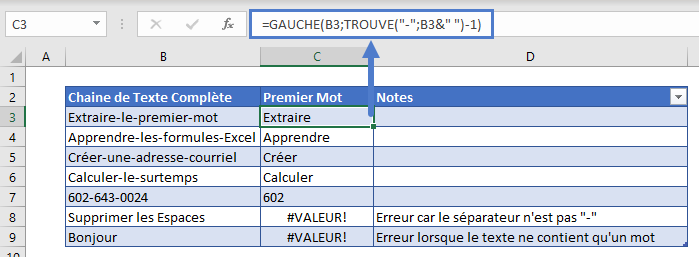
Extraire le Dernier Mot
Extraire le dernier mot d’une chaîne de texte est plus compliqué. Une option consiste à utiliser une formule comme celle-ci :
=SUPPRESPACE(DROITE(SUBSTITUE(B3;" ";REPT(" ";NBCAR(B3)));NBCAR(B3)))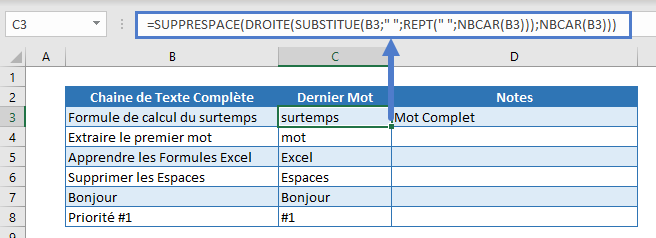
Extraire le Premier Mot dans Google Sheets
La formule permettant d’extraire le premier mot d’un texte fonctionne exactement de la même manière dans Google Sheets et dans Excel :